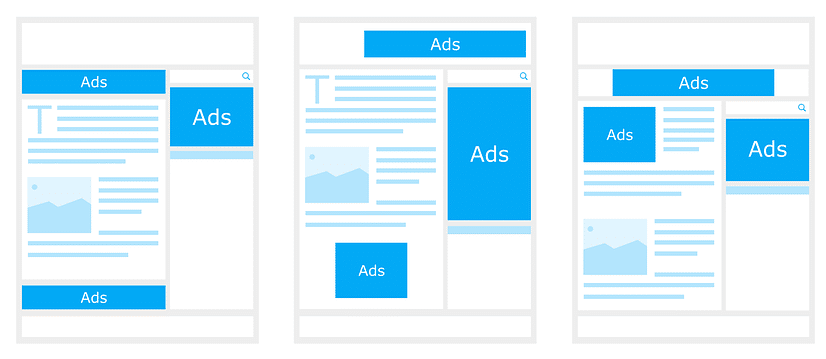Благодаря Microsoft Outlook, много людей экономить время. Единственным условием является то, чтобы эффективно использовать функции и возможности. Она работает довольно легко: добавить контактную информацию по адресу, и вы будете иметь возможность использовать эти карты для различных целей. Можно установить автоматические ответы, организовывать встречи, пригласить участников, и т.д. Особенно, можно создать шаблон электронной почты в Outlook с тем, чтобы использовать его в будущем, таким образом, экономия времени.
Самые последние версии: Как создать шаблон электронной почты в Outlook 2019 а также 365
В общем, удобство Outlook, является то, что функции предыдущих версий поддерживаются в более современных из них. Изменения дизайна, в то время как принцип остается тем же. Таким образом, создать шаблон электронной почты в Outlook 2019, один может выполнить указанные ниже действия. Для того, чтобы использовать этот шаблон, Откройте Outlook, на вкладке Дом, нажимать Новые предметы, затем нажмите на Другие товары. В списке, который падает, находить Выбрать форму ... и нажмите на него.
Появится диалоговое окно, в поле Заглянуть, находить Шаблоны пользователей в файловой системе. Выберите нужный шаблон и нажмите открыто.
Несколько шагов для создания шаблона электронной почты в Outlook, 2003 - 2016 а также 2019
В Outlook, 2003 пакет, а также прогноз 2010 другие варианты будущего, поступим следующим образом:
- Запустите Outlook и нажмите на Дом ➙ Новый E-mail.
- потом, окно новой электронной почты появится.
- Здесь, Вы должны ввести тему и тело вашей электронной почты.
- Если вы намерены отправить этот шаблон по тем же адресам, это также возможно, чтобы заполнить поле получателей.
- Когда ваша электронная почта проверяется и готовы, нажмите на Файл ➙ Сохранить как.
- После ввода имени шаблона, нажмите на Сохранить.
В Outlook 2019 Вы можете также использовать Stationery для создания шаблонов электронной почты. Для этого используйте меню Home > Новые предметы > E-mail Message Using… > More Stationery…
Select one of available templates and click OK to start a creation of the email…
Затем сохранить адрес электронной почты в качестве шаблона, который может быть использован в дальнейшем (смотри выше).
Как создать шаблон электронной почты в Outlook 2007/2010 и использовать его
В предыдущих версиях, создание шаблона существенно не отличается. Помимо знания о том, как создать шаблон электронной почты в Outlook, 2010 или 2007, это не менее важно знать, где она хранится и как его использовать.
- Шаблон может быть сохранен в виде (.часто расширение).
- Можно сохранять шаблоны на компьютере в виде файлов (.расширение тзд). После двойного щелчка на ней, кругозора электронная почта будет открыта.
- Также можно сохранить шаблон в почтовом ящике или общего почтового ящика или прикрепить его к панели задач.
Как сохранить почту Outlook шаблона
Первый вариант является одним из наиболее часто используемых. Как создать шаблон электронной почты в Outlook 2013 и сохраните его с расширением .oft? Это довольно легко. После ввода сообщения, тема, и получатели, продолжать Сохранить как ➙ выберите Шаблон Outlook (.часто) в выпадающем списке ➙ Сохранить.
Чтобы использовать шаблон в версии 2013 пакет: в окне создания новой электронной почты, перейти на вкладку разработчик, и нажмите на Выберите форму. Список будет раскрыт, находить Шаблоны пользователей в файловой системе, и нажмите. Здесь, вы увидите все шаблоны, которые были созданы и сохранены. Эти шаги должны быть выполнены, если вы также ищете способы, как создать шаблон электронной почты в Outlook, 365.
Шаблоны всегда экономит время и удобно, в любой программе. Перспективы не является исключением. использование сделать из вышеуказанных принципов и тратить свое время настолько эффективно, насколько это возможно.